Cara Menggunakan Adobe Photo Resizer: 3 Langkah yang Boleh Anda Ikuti
Orang dalam profesion penyuntingan percaya bahawa Photoshop akan menukar gambar mereka dengan tepat. Memandangkan penggunaan alat ini telah menghasilkan hasil yang sangat baik dan bebas ralat. Photoshop boleh melakukan pelbagai operasi, seperti meningkatkan resolusi, memangkas imej, mengalih keluar butiran dan mengubah suai skala. Dan dalam jawatan ini, kami akan memberi tumpuan kepada bagaimana Adobe mengubah saiz imej. Mari kita saksikan cara menukar skala imej hanya dalam langkah di bawah.
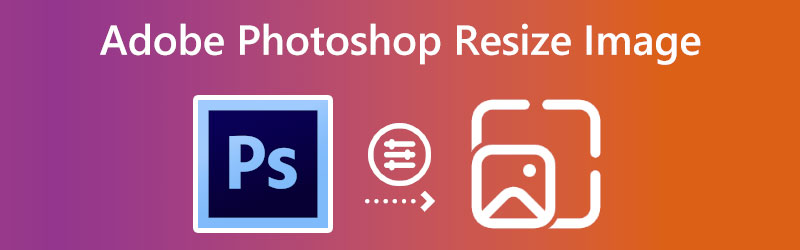

Bahagian 1. Cara Menggunakan Adobe untuk Mengubah Saiz Imej
Mempelajari cara mengubah saiz gambar dalam Photoshop adalah penting kerana anda mungkin perlu menskala semula lapisan untuk menjadikannya sepadan dengan projek anda, atau anda mungkin perlu mengubah saiz foto anda agar sesuai dengan dimensi tertentu. Terdapat beberapa pendekatan berbeza yang mungkin anda ambil untuk melakukan ini, tetapi sesetengah daripadanya akan menghasilkan imej yang berkualiti lebih buruk daripada yang anda mulakan. Pastikan anda mengikuti tiga langkah yang dinyatakan di bawah untuk menjamin bahawa kualiti resolusi tinggi yang anda mulakan dipelihara sepanjang proses penyuntingan.
Langkah 1: Untuk membuat pilihan yang lebih meluas pada lapisan, pilih Imej dan Saiz Imej. Saiz Imej mempunyai beberapa pilihan. Mula-mula, semak saiz imej anda. Klik menu lungsur berhampiran bahagian atas tetingkap untuk mengubah suai dimensi. Lebar dan tinggi adalah di bawah. Secara lalai, ia akan sepadan dengan saiz imej anda. Mereka boleh diubah saiznya, walaupun.
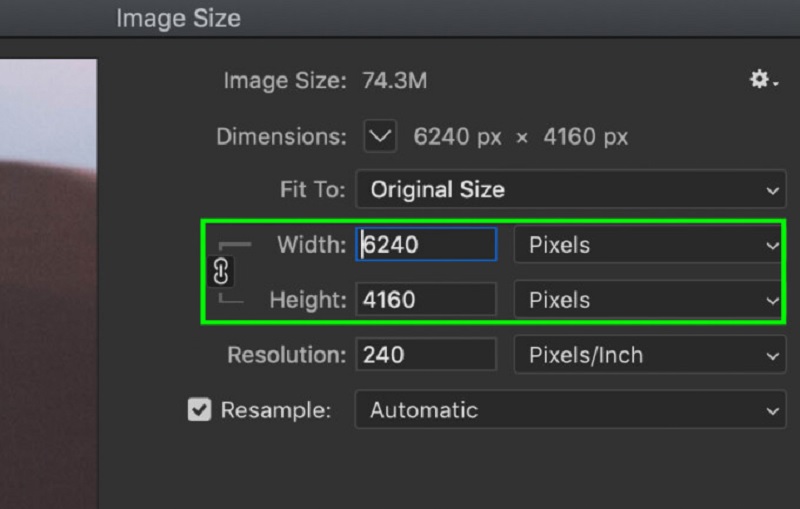
Langkah 2: Untuk menukarnya, anda perlu mengklik pada nilai lebar atau ketinggian dan masukkan saiz baharu dalam kotak yang sepadan. Untuk membuat perubahan padanya, anda perlu mengklik pada nilai lebar atau ketinggian dan masukkan saiz baharu dalam kotak yang sepadan. Kini, bergantung pada keadaan, anda mungkin tidak sentiasa mahu kekal dengan nisbah aspek awal anda. Dalam senario itu, terdapat ikon yang kelihatan seperti pautan rantai; anda harus klik pada itu.
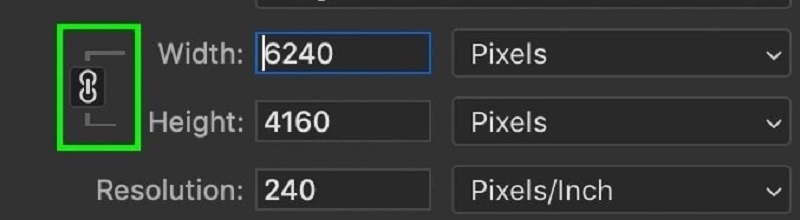
Langkah 3: Akhirnya, yang Sesuai Ke pilihan membolehkan anda memilih daripada pelbagai dimensi dan resolusi imej yang telah ditetapkan. Sudah tiba masanya untuk meningkatkan resolusi imej anda. Tekan ke okey butang di bahagian bawah Saiz gambar kotak dialog setelah anda membuat semua pelarasan yang diperlukan.
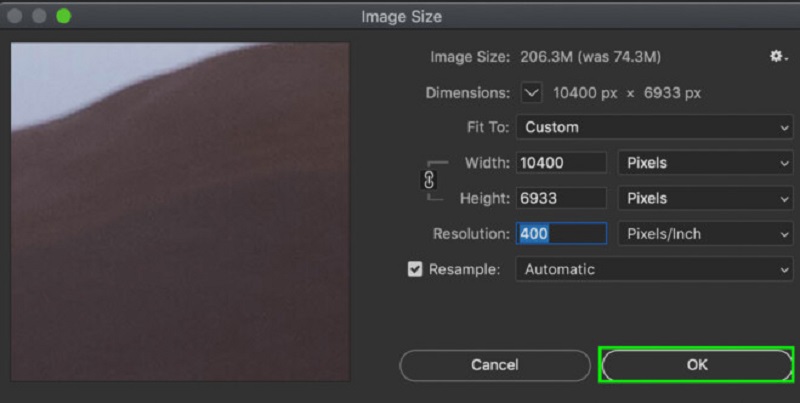
Bahagian 2. Cara Alternatif untuk Mengubah Saiz Imej
1. Vidmore
Vidmore Penskala Imej Percuma ialah aplikasi berasaskan web yang boleh membantu anda mengubah saiz imej anda. Ia tersedia untuk kegunaan percuma. Hasil daripada papan pemukanya yang ringkas, program web ini sangat baik untuk pemula. Ia adalah sumber yang hebat untuk sesiapa sahaja yang mengalami masalah menggunakan Photoshop. Sebagai bonus, ia boleh membesar sehingga lapan kali ganda dan memberikan anda empat hasil yang berbeza. Di samping itu, anda tidak perlu risau tentang keselamatan data anda kerana Vidmore Free Image Upscaler berjanji bahawa ia sepenuhnya bebas risiko untuk digunakan. Akibatnya, tiada sebab untuk anda berasa bimbang dalam hal ini.
Program ini menggunakan teknologi AI, yang mengubah saiz imej dengan serta-merta kepada skala yang lebih besar, menjadikannya perisian yang lebih menakjubkan. Selain itu, dengan bantuan program ini, anda akan dapat menggantikan sepenuhnya mana-mana piksel, tekstur warna atau komponen lain yang telah hilang. Sebelum menggunakan program ini untuk mengubah saiz foto anda, anda perlu membaca arahan yang disertakan terlebih dahulu.
Langkah 1: Gunakan bar carian penyemak imbas anda untuk mencari Vidmore Free Image Upscaler. Mengklik Muat Naik Imej butang pada antara muka pengguna utama akan membolehkan anda memuat naik imej yang anda ingin besarkan. Untuk menyiarkan foto berkualiti rendah, fail komputer anda akan menggesa anda untuk memilih satu.
Cuba Image Upscaler Sekarang!
- Tingkatkan kualiti foto.
- Besarkan gambar kepada 2X, 4X, 6X, 8X.
- Pulihkan imej lama, nyahkaburkan foto, dsb.

Langkah 2: Selepas itu, pilih jumlah pembesaran yang anda ingin gunakan pada foto yang baru anda buat. Apabila pembesaran dinaikkan, kualiti keseluruhan gambar bertambah baik. Anda mempunyai pilihan untuk menetapkan sehingga tahap pembesaran 8x.
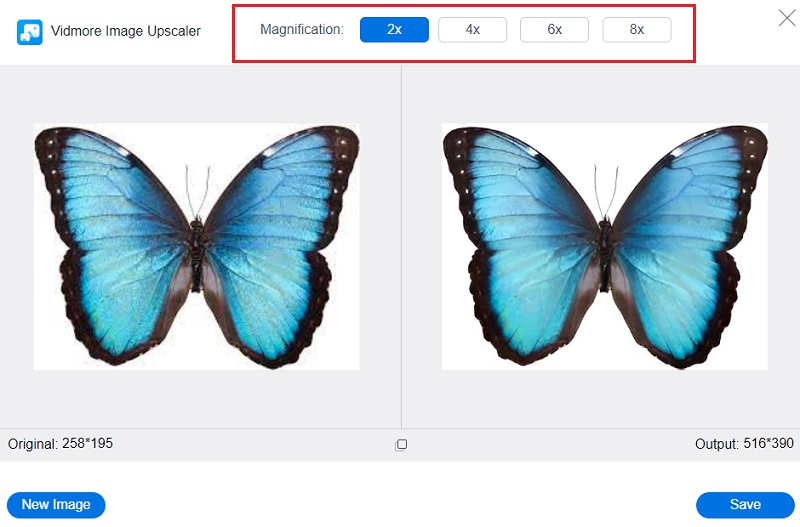
Langkah 3: Klik Jimat butang untuk menyimpan versi terkini gambar anda dalam folder yang sesuai pada komputer anda.
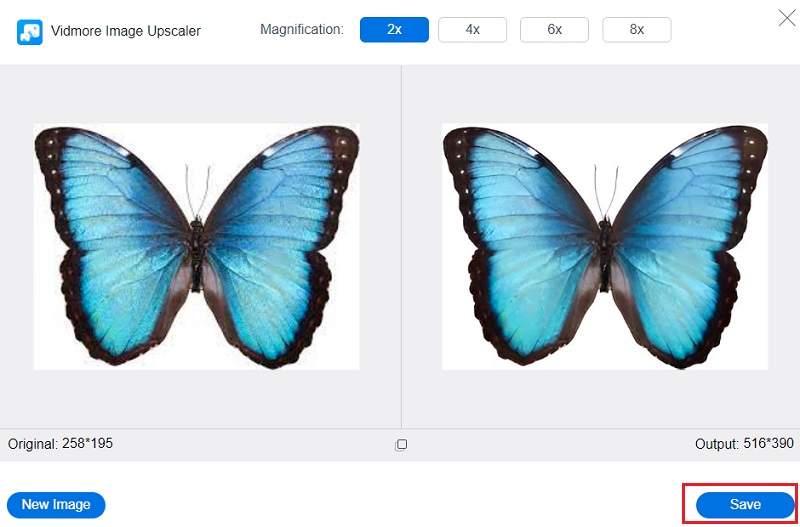
2. BeFunky
BeFunky menonjol sebagai platform dalam talian yang unik untuk penyuntingan gambar kerana ia membolehkan jurugambar baru dan pakar mengubah saiz gambar. Anda boleh mengawal pencahayaan dalam tangkapan anda secara manual, yang akan membolehkan anda mengubah suai kecerahan pendedahan gambar anda. Anda juga boleh menavigasi penambah imej, satu ciri yang boleh membetulkan serta-merta sebarang isu yang terdapat dalam foto yang telah anda ambil. Anda boleh menjimatkan masa apabila menggunakan pilihan ini. Ia membolehkan anda mengubah saiz gambar anda secara serentak.
Langkah 1: Untuk memulakan, anda boleh mengimport gambar ke dalam Editor Foto dengan mengklik butang Buka butang. Sebagai alternatif, anda boleh menggunakan fungsi seret dan lepas antara muka untuk mengimport imej dengan lebih cepat. pilih Ubah saiz daripada pilihan di bawah Edit di sebelah kiri skrin.
Langkah 2: Jika anda ingin mengembangkan saiz gambar anda atau mengurangkan saiz imej, sudah tiba masanya untuk membuat pelarasan yang diperlukan pada skala atau piksel imej anda. Untuk melakukan ini, ketik butang anak panah yang terletak di bawah Lebar dan Tinggi tajuk untuk mengubah saiz berdasarkan piksel demi piksel. Sebagai alternatif, gunakan anak panah atas dan bawah di bawah X dan Y tajuk jika anda ingin berurusan dengan peratusan.
Langkah 3: Sebelum anda mengubah saiz gambar kepada bilangan piksel yang sesuai, anda boleh menyemaknya menggunakan fungsi pangkas untuk melihat sama ada ia semakin cacat. Selepas itu, laraskan saiz piksel untuk mendapatkan resolusi yang anda mahukan.
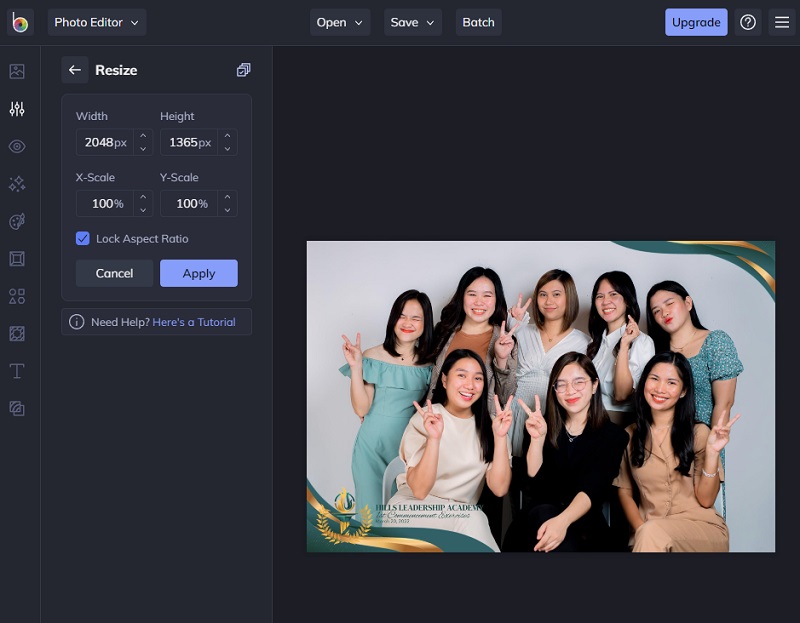
Bahagian 3. Soalan Lazim Mengenai Adobe Photo Resizer
Apakah saiz imej yang terbaik?
Wilayah ini mungkin termasuk foto wira, tayangan slaid yang memenuhi seluruh skrin atau imej sepanduk. Dimensi yang dicadangkan untuk imej lebar penuh anda ialah 2400 piksel tinggi dengan 1600 piksel lebar. Ia akan menjamin bahawa ia kelihatan hebat pada mana-mana peranti, tidak kira betapa besar atau kecilnya. Adalah penting untuk diingat bahawa pelbagai peranti mempunyai nisbah aspek yang berbeza, dan boleh dibayangkan bahawa gambar anda mungkin dipangkas apabila ia dilihat di internet.
Adakah saiz gambar penting, dan jika ya, mengapa?
Panjang dan lebar gambar dirujuk sebagai dimensinya. Anda boleh mengukur saiz gambar menggunakan apa sahaja unit yang anda pilih. Walaupun yang paling biasa untuk foto dalam talian atau digital ialah piksel, yang paling biasa untuk gambar cetakan ialah inci.
Apakah yang berlaku kepada piksel imej selepas mengubah saiz?
Tidak, maklumat di dalam setiap piksel gambar diubah apabila dimensinya diubah.
Kesimpulan
Untuk berjaya ubah saiz imej anda pada Adobe Photoshop, perhatikan panduan di atas, dan anda tidak akan tersilap. Tetapi selain daripada Adobe Photoshop, alat dalam talian boleh mengubah saiz imej juga. Anda boleh memilih daripada senarai alternatif di atas.



